Haben Sie einige AVI-Videodateien aus dem Internet oder von Ihren Freunden bekommen? Möchten Sie die AVI-Dateien umwandeln, um sie mit Ihrem Abspielgerät zu öffnen? Hierfür brauchen Sie einen AVI Video Converter.

In diesem Artikel empfehlen wir Ihnen eine professionelle AVI Converter Software, die Ihnen hilft, AVI-Datei in alle gängigen Formate inkl. 1080p HD, Ultra 4K umzuwandeln.
AVI, abgekürzt von Audio Video Interleaved, ist ein von Microsoft veröffentlichtes Multimedia Format. Die AVI-Datei lässt Video mit dem Audio synchronisiert wiedergegeben werden. Ähnlich wie DVD Formate unterstützt AVI mehr Audio-und Videospuren. Die AVI-Informationen sind hauptsächlich in der Multimedia Disc angewendet, um die Bildinformationen der TVs und Filme zu behalten.
Aber das AVI-Format ist nicht so populär wie MP4. Vielleicht ist es mit Ihrem Media Player oder dem Videobearbeitungsprogramm für Windows oder Mac nicht kompatibel. Deshalb ist eine AVI Video Converter Software benötigt.
Lesen Sie weiter und lernen Sie einen professionellen AVI Converter für Windows und Mac.
Aiseesoft Video Converter Ultimate ist eine gefragte Video/Audio Converter Software, die auf Windows 10, Windows 8, Windows 7, Windows XP, Windows Vista, macOS 10.7 oder höherer läuft.
Diese Software bietet Ihnen eine vollständige Lösung, um AVI-Datei zu konvertieren und zu bearbeiten. Egal Sie AVI in welches Format wie z.B. MP4, WMV, MKV, FLV, MTS, M2TS, TS, SWF, WebM verwandeln möchten, können Sie das Ausgabeformat in der Software suchen und einstellen.
Folgend informieren Sie sich über mehr Features von diesem AVI Converter.
AVI-Format umwandeln
Am häufigsten kann man AVI in MP4 umwandeln. Außerdem kann man AVI in MKV, MOV, WMV, FLV, MP3 usw. sowie HD/4K UHD Formate schnell konvertieren.

AVI Video bearbeiten
Mit dieser Software können Sie AVI Video schneiden, Video-Bildgröße zuschneiden, Helligkeit/Kontrast/Sättigung/Farbton des Videos justieren, Wasserzeichen ins Video hinzufügen.
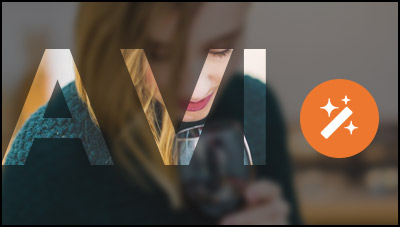
Videoqualität verbessern
Dieser AVI Video Converter ermöglicht Ihnen auch Videoauflösung zu hochskalieren, Verwacklung im Video zu reduzieren, damit Sie eine hochwertige Bildqualität erhalten.
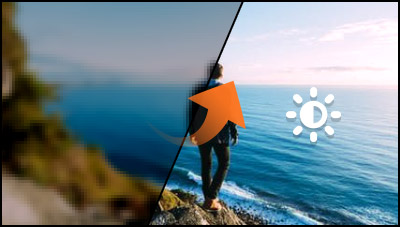
Batch-Konvertierung
Sie können mehrere AVI Videos importieren und gleichzeitig umwandeln. Wenn Sie alle Videos bearbeiten wollen, können Sie sie auf alle anwenden, was die Effizienz bei weitem erhöht.
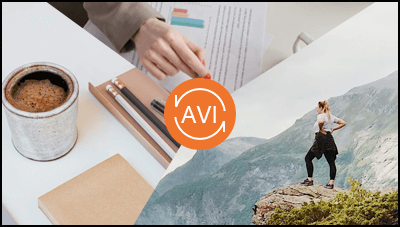
Aiseesoft Video Converter Ultimate bietet Ihnen auch eine Free-Version - Aiseesoft Free Video Converter. Bei der Videokonvertierung kann man AVI Video in MP4, MKV, MOV, WMV, MP3 usw. umwandeln. Manche Video/Audioformate sind von dieser Free AVI Video Converter nicht unterstützt.
Übrigens sind Sie in der Lage nicht, die komplette Bearbeitungsfunktion wie die Vollversion zu genießen. In der kostenfreien Version können Sie personalisiertes Intro erstellen, indem Sie die abwechslungsreichen Intro-Vorlagen auswählen.
In diesem Teil nehme ich Aiseesoft Video Converter Ultimate als Beispiel und zeige ich Ihnen, wie man damit AVI-Datei umwandeln kann. Folgend sind die ausführlichen Schritte.
Schritt 1: Den AVI Video Converter auf Ihrem Computer installieren
Laden Sie diese Software nach folgenden Links auf Ihrem Windows oder Mac Computer herunter. Installieren und starten Sie sie.
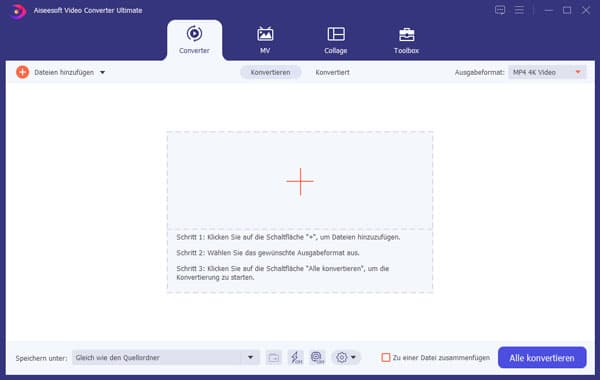
Schritt 2: AVI-Datei in die Software hinzufügen
Klicken Sie in der Menüleiste auf den "Datei hinzufügen"-Button, um die zu konvertierende AVI-Datei in die Software zu importieren.
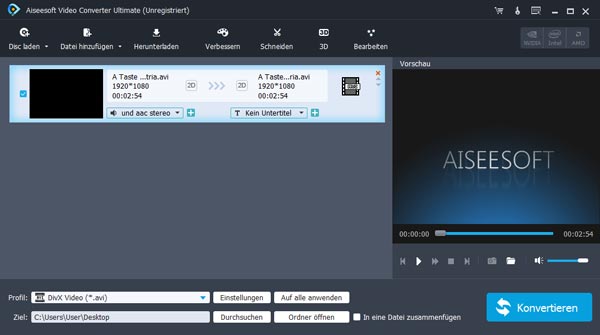
Schritt 3: AVI-Datei bearbeiten (Optional)
Klicken Sie auf die "Bearbeiten"-Option, um das AVI Video zu bearbeiten. Wenn Sie es nicht bearbeiten möchten, können Sie diesen Schritt überspringen.
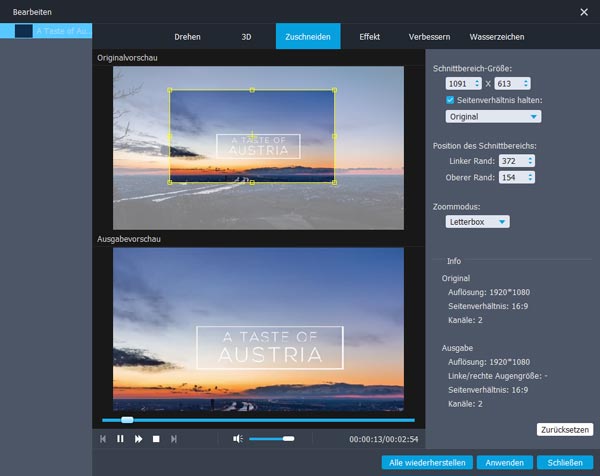
Schritt 4: Ausgabeformat einstellen
Navigieren Sie zu "Profil". In der Dropdown-Liste wählen Sie das Ausgabeformat, in das Sie AVI umwandeln möchten. Stellen Sie den Zielordner ein, wo sich die konvertierte Datei befinden wird.
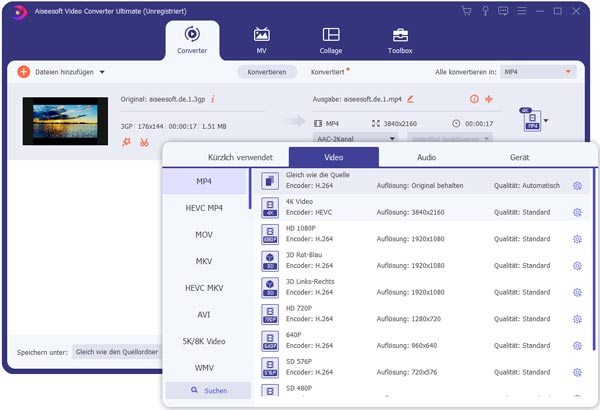
Schritt 5: AVI Video konvertieren und speichern
Nach allen Bearbeitungen und Einstellungen klicken Sie auf "Konvertieren". Warten Sie auf den Umwandlungsprozess. Wenn er fertig ist, können Sie die Ausgabedatei im Zielordner finden. Danach können Sie Ihre Videos vom PC auf iPhone übertragen.
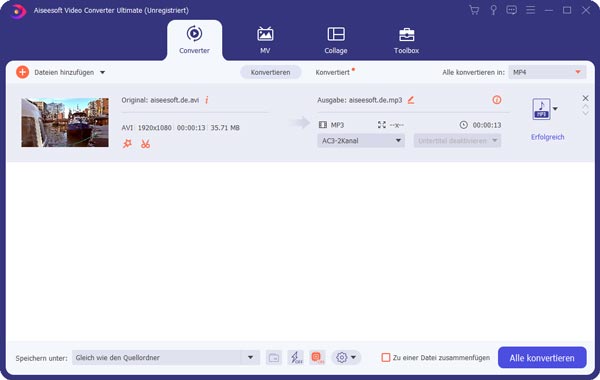
Fazit
Oben habe ich Ihnen vorgestellt, wie man AVI umwandeln kann. Hierfür können Sie die Free AVI Video Converter oder Aiseesoft Video Converter Ultimate verwenden. Sie können diese Software auf Ihrem Computer kostenlos downloaden und ausprobieren. Wenn Sie irgendwelche Frage zu diesem Artikel haben, können Sie mir Kommentare schreiben.
 Schreiben Sie hier den ersten Kommentar!
Schreiben Sie hier den ersten Kommentar!